ตัวเลือกข้อความแบบวันต่อวันใน Yahoo Mail จะปรากฏบนแถบเมนูในกล่องจดหมายเข้าและบนหน้าจอเขียน เหล่านี้ประกอบด้วยตัวเลือกในการจัดการกับข้อความและองค์ประกอบแต่ละรายการ เช่น การลบอีเมล การย้ายอีเมล การเปลี่ยนรูปแบบข้อความ และอื่นๆ สำหรับตัวเลือกที่ส่งผลต่อการทำงานของบัญชีของคุณทั้งหมด -- ลายเซ็น ตัวกรอง ตัวเลือกความปลอดภัย ฯลฯ - เปิดหน้าจอการตั้งค่า
ตัวเลือกข้อความ
ตัวเลือก Yahoo Mail สำหรับการทำงานกับอีเมลขาเข้าเฉพาะจะปรากฏบนแถบเมนูที่ด้านบนของกล่องขาเข้า ในการจัดรูปแบบอีเมลขาออก ให้ใช้แถบเครื่องมือด้านล่างข้อความบนหน้าจอเขียน
วิดีโอประจำวันนี้
ตัวเลือกกล่องจดหมาย
ในการทำงานกับข้อความในกล่องจดหมายของคุณ ให้ตรวจสอบอีเมลอย่างน้อยหนึ่งฉบับและเลือกตัวเลือกจากแถบเมนูไปที่ ลบ, เคลื่อนไหว หรือทำเครื่องหมายข้อความว่า สแปม. สำหรับตัวเลือกอื่นๆ เช่น การทำเครื่องหมายข้อความว่ายังไม่ได้อ่าน ให้คลิก มากกว่า.

แถบเมนูนี้ยังปรากฏขึ้นขณะอ่านอีเมลอีกด้วย
เครดิตรูปภาพ: ได้รับความอนุเคราะห์จาก Yahoo
ตัวเลือกการจัดรูปแบบ
ใต้พื้นที่เขียนในอีเมลขาออก คุณจะพบตัวเลือกสำหรับการจัดรูปแบบข้อความของคุณ คลิก Tt เพื่อเปลี่ยนแบบอักษรหรือขนาดข้อความ
NS กล้าได้กล้าเสีย ผม ทำให้ตัวเอียงหรือ NS เพื่อเปลี่ยนสี ตัวเลือกเหล่านี้ใช้ได้กับอีเมลปัจจุบันเท่านั้น: เลือกกลุ่มข้อความแล้วคลิกตัวเลือกเพื่อนำไปใช้กับส่วนที่เลือก หรือคลิกตัวเลือกโดยไม่ต้องเลือกข้อความเพื่อใช้สำหรับป้อนเข้า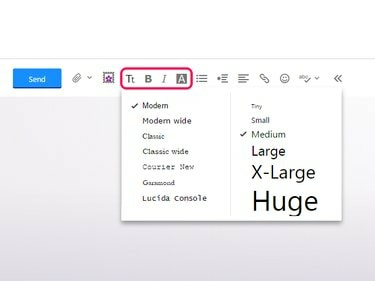
แถบเครื่องมือนี้ยังมีรายการสัญลักษณ์แสดงหัวข้อย่อยและการเยื้อง
เครดิตรูปภาพ: ได้รับความอนุเคราะห์จาก Yahoo
เคล็ดลับ
แถบเครื่องมือไม่มีไอคอนขีดเส้นใต้ ดังนั้นให้เพิ่มขีดเส้นใต้โดยกด Ctrl-U. ทางลัด Ctrl-B และ Ctrl-I ตัวหนาและตัวเอียงตามลำดับ
ตัวเลือกทั้งบัญชี
สำหรับตัวเลือกที่มีผลกับบัญชี Yahoo Mail ทั้งหมดของคุณ แทนที่จะเป็นข้อความเฉพาะ ให้วางเมาส์เหนือไอคอนรูปเฟืองแล้วเลือก การตั้งค่า.
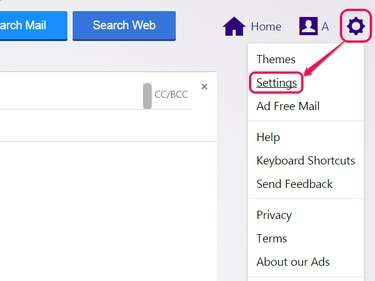
หรือหากต้องการเปลี่ยนภาพพื้นหลังของไซต์ ให้คลิกธีม
เครดิตรูปภาพ: ได้รับความอนุเคราะห์จาก Yahoo
Yahoo Mail มีการตั้งค่ามากมายสำหรับปรับแต่งไซต์ตามที่คุณต้องการ หลังจากเปลี่ยนการตั้งค่า คลิก บันทึก ที่จะเสร็จสิ้น มีการแนะนำส่วนและการตั้งค่าที่มีประโยชน์ที่สุดบางส่วนที่นี่
กำลังดูอีเมล
บน กำลังดูอีเมล แท็บ เลือกลักษณะกล่องจดหมายของคุณและวิธีจัดระเบียบอีเมล ตัวเลือกต่างๆ ได้แก่ ว่าจะแสดงตัวอย่างอีเมลในกล่องจดหมายหรือไม่ และความรวดเร็วในการทำเครื่องหมายข้อความว่าอ่านแล้ว ถ้าคุณไม่ชอบ Yahoo Mail กลุ่มตอบพร้อมกัน, ปิด เปิดใช้งานการสนทนา. หากต้องการเปลี่ยนทั้งไซต์กลับเป็นแบบเก่าและเรียบง่ายกว่า ให้เปลี่ยนเวอร์ชันจดหมายเป็น ขั้นพื้นฐาน.

ตัวอย่างคือตัวอย่างบรรทัดเดียวในบรรทัดเรื่องของอีเมล
เครดิตรูปภาพ: ได้รับความอนุเคราะห์จาก Yahoo
การเขียนอีเมล
ใน การเขียนอีเมลคุณจะพบตัวเลือกเกี่ยวกับการเพิ่มผู้รับไปยังรายชื่อผู้ติดต่อของคุณ และตัวเลือกสำหรับแบบอักษรเริ่มต้นและขนาดข้อความของอีเมลขาออกของคุณ คุณไม่สามารถกำหนดสีฟอนต์เริ่มต้นได้ แต่ถ้าคุณใช้ a ลายเซ็น (เลือก แสดงลายเซ็น Rich Text) ลายเซ็นของคุณมีตัวเลือกการจัดรูปแบบ เช่น สี
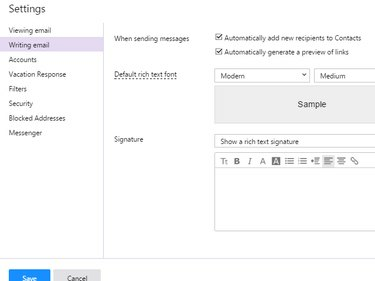
ตัวเลือกลายเซ็นอื่นให้ลายเซ็นข้อความธรรมดาโดยไม่ต้องจัดรูปแบบ
เครดิตรูปภาพ: ได้รับความอนุเคราะห์จาก Yahoo
บัญชี
ดิ บัญชี แท็บจะแสดงตัวเลือกสำหรับบัญชี Yahoo ของคุณ รวมทั้ง Yahoo Mail และบริการอื่นๆ ไปที่แท็บนี้เพื่อ เปลี่ยนรหัสผ่านของคุณเพิ่มที่อยู่อีเมลใหม่ แก้ไขโปรไฟล์ หรือลิงก์ไปที่ Facebook
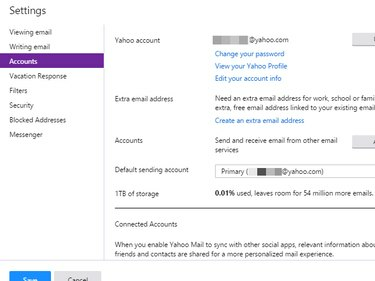
แท็บนี้ยังแสดงปริมาณพื้นที่เก็บข้อมูลที่คุณใช้ไป
เครดิตรูปภาพ: ได้รับความอนุเคราะห์จาก Yahoo
ตัวกรอง
ตัวกรอง ช่วยคุณจัดระเบียบข้อความขาเข้า หรือละเว้นข้อความบางประเภทโดยสิ้นเชิง โดยการวางอีเมลไว้ในโฟลเดอร์ต่างๆ ตามเกณฑ์ที่กำหนด บน ตัวกรอง แทป คลิก เพิ่ม เพื่อสร้างตัวกรองใหม่ ตั้งชื่อตัวกรองเพื่อระบุ จากนั้นเพิ่มเกณฑ์ที่ตรงกัน เช่น ผู้ส่งอีเมลหรือหัวเรื่อง เลือกโฟลเดอร์ที่ตัวกรองควรฝากอีเมลที่ตรงกันและคลิก บันทึก.
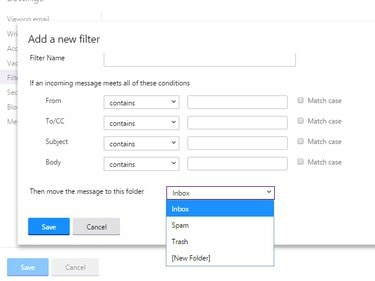
เลือกโฟลเดอร์ถังขยะเพื่อลบอีเมลที่ตรงกันโดยอัตโนมัติ
เครดิตรูปภาพ: ได้รับความอนุเคราะห์จาก Yahoo
เคล็ดลับ
หากต้องการละเว้นผู้ส่งรายใดโดยสมบูรณ์ ให้เพิ่มที่อยู่อีเมลใน ที่อยู่ที่ถูกบล็อก แท็บแทน
ความปลอดภัย
ดิ ความปลอดภัย แท็บมีสามตัวเลือก แสดงรูปภาพในอีเมล ตั้งค่าว่าจะแสดงรูปภาพที่แนบมาโดยอัตโนมัติหรือหลังจากการคลิกเท่านั้น เลือก ไม่เคยโดยค่าเริ่มต้น หรือ เสมอ ยกเว้นในโฟลเดอร์สแปม. รูปภาพในสแปมสามารถเตือนนักส่งสแปมว่าคุณได้เปิดข้อความ ดังนั้นคุณจึงไม่สามารถเลือกที่จะแสดงรูปภาพภายในโฟลเดอร์สแปมได้ตลอดเวลา ตัวเลือกที่สองกำหนดความเร็วในการลบอีเมลขยะ ตัวเลือกสุดท้ายให้คุณสร้าง ที่อยู่ที่ใช้แล้วทิ้งซึ่งช่วยให้คุณหลีกเลี่ยงสแปมเมื่อลงชื่อสมัครใช้เว็บไซต์ หรือไม่เปิดเผยตัวตนเมื่อให้ที่อยู่อีเมลของคุณกับคนแปลกหน้า ในการเริ่มต้น คลิก สร้างชื่อฐาน และเลือกชื่อเป็นฐานสำหรับที่อยู่ที่ใช้แล้วทิ้งทั้งหมดของคุณ
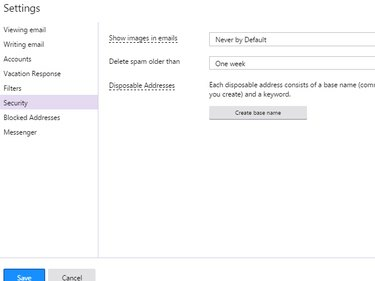
คุณได้รับชื่อฐานเพียงชื่อเดียวเท่านั้นและไม่สามารถเปลี่ยนแปลงได้ในภายหลัง
เครดิตรูปภาพ: ได้รับความอนุเคราะห์จาก Yahoo




